ZS4-4 の PCIe カードの交換
PCIe カードの交換はコールドスワップ手順であるため、ストレージコントローラへの電力供給を停止する必要があります。新しくリリースされた HBA を取り付ける場合は、HBA を取り付ける前にシステムソフトウェアをアップグレードしてください。すべての HBA が同じタイプである必要があります。ZS4-4 の PCIe カードを交換するには、次の手順を使用します。
-
BUI の「保守」 > 「ハードウェア」画面に移動し、コントローラの右矢印アイコンをクリックし、「スロット」をクリックして、オレンジ色のアイコンで示される障害が発生した PCIe カードの ID を書きとめます。コントローラの図でカードの場所を強調表示するには、カード ID をクリックします。障害が発生したカードに関する詳細を表示するには、その情報アイコンをクリックし、「アクティブな問題」をクリックします。
注意 - この手順では、静電気に弱いコンポーネントを扱う必要があるため、コンポーネントに障害が発生する可能性があります。損傷を避けるには、コンポーネントを扱う際、静電気防止用リストストラップを着用し、静電気防止用マットを使用します。
- コントローラの電源切断で説明されている電源切断方法のいずれかを使用して、コントローラをシャットダウンします。
-
AC 電源コードをストレージコントローラの背面パネルから取り外します。
注意 - システムには 3.3 VDC のスタンバイ電源が常に供給されているため、コールドサービスが可能なコンポーネントに対して作業をする前には電源コードを外す必要があります。
- コントローラのラックからの引き出しの説明に従って、コントローラをラックから引き出します。
- コントローラの上部カバーの取り外しの説明に従って、上部カバーを取り外します。
- ストレージコントローラ内の PCIe カードの位置を特定します。
-
PCIe カードの固定バーを外すには、バーを押し下げてコントローラの後部壁面から離し、直立する位置まで持ち上げます。
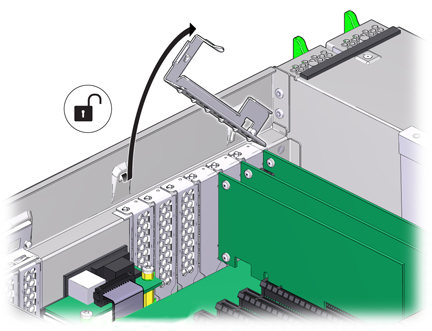
-
PCIe カードを PCIe カードスロットから慎重に取り外します。
注意 - PCIe カードを取り外した場合は必ず別の PCIe カードまたはフィラーパネルに交換してください。そうしない場合は、通気が十分に確保されず、コントローラが過熱する恐れがあります。
-
PCIe カードの固定バーが開いていることを確認します。
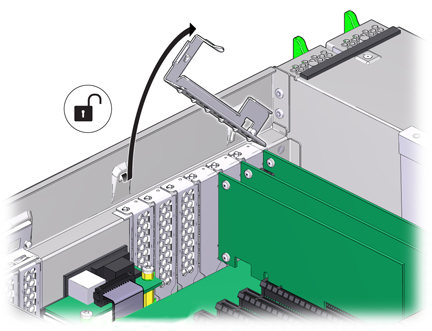
-
交換用の PCIe カードを PCIe カードスロットに取り付けます。
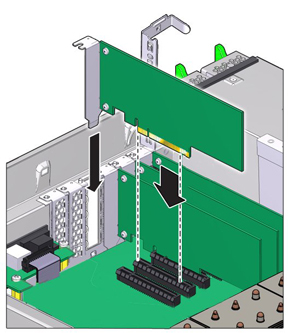
- 閉じてロックする位置に固定バーを戻します。
- 上部カバーをシャーシに元どおりに取り付けます。
- 各レール側面のリリース爪を押し、ゆっくりとストレージコントローラをラックに押し込んで、コントローラを通常のラックの位置に戻します。
- ガイドとして以前追加されたラベルを参照して、すべてのケーブルを元のポートに再接続します。配線の詳細については、 Oracle ZFS Storage Appliance 配線ガイド を参照してください。
- 電源コードを電源装置に再接続します。
- スタンバイ電源がオンになっていることを確認します。これは、電源コードを差し込んでから約 2 分後に、フロントパネルの電源/OK ステータスインジケータが点滅することで示されます。
- ペンまたはその他の先端がとがったものを使用して、ストレージコントローラのフロントパネルにある埋め込み式の電源ボタンを押してから放します。電源ボタンの近くにある電源/OK ステータスインジケータが点灯し、そのまま点灯し続けます。
- データケーブルを PCIe カードに接続し、ケーブル管理アーム (使用されている場合) を通して配線します。
-
BUI の「保守」 > 「ハードウェア」画面に移動します。コントローラの右矢印アイコンをクリックし、「スロット」をクリックして、新しく取り付けられたカードのステータスアイコン
 が緑色になっていることを確認します。新しいカードに関する詳細を表示するには、その情報アイコンをクリックします。
が緑色になっていることを確認します。新しいカードに関する詳細を表示するには、その情報アイコンをクリックします。
- 障害が自動でクリアされない場合、アクティブな問題の修復を参照してください。
- HBA を交換した場合は、接続ストレージへの接続の説明に従って、ディスクシェルフをその HBA に接続します。新しい HBA を取り付けた場合、Oracle ZFS Storage Appliance インストールガイド の設置の前提条件とハードウェアの概要の説明に従ってディスクシェルフを取り付けて、接続ストレージへの接続の説明に従って拡張ストレージを接続します。